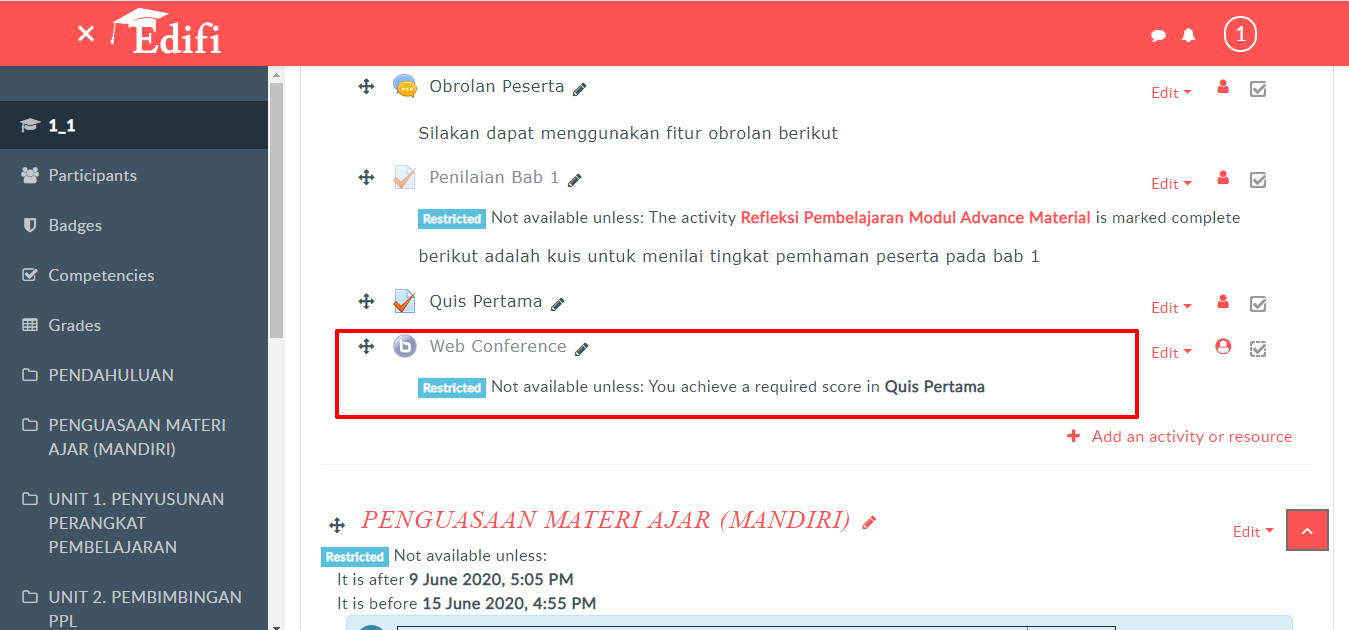3.2.4 Pengaturan Web Conference
Web Conference merupakan merupakan fitur dalam LMS yang digunakan untuk melakukan komunikasi secara synchronous, diskusi dan berbagi (gagasan maupun pengalaman) antar pengguna. Spesifikasi minimum koneksi dan perangkat untuk menggunakan Web Conference direkomendasikan sebagai berikut :
- Perambah (browser) Google Chrome dan Mozilla Firefox, lebih baik dengan versi update (pembaruan) terkini.
- Desktop PC/Laptop, Dual Core CPU, Memory (RAM) 2GB.
- Webcam, internal maupun eksternal.
- Koneksi internet: Download Speed 1 Mbps dan Upload Speed 0,5 Mbps
Peserta dapat melakukan aktivitas Web Confrence dengan mencermati beberapa hal berikut:
- Pastikan Jaringan Koneksi internet seperti yang dipersyaratkan
- Pastikan fitur aktivitas Web Conference sudah tampil.
- Pastikan perangkat audio (mikrofon dan speaker) berfungsi dengan baik.
- Pastikan perangkat video (kamera atau webcam) berfungsi dengan baik.
Berikut langkah-langkah dalam mengelola Web Conference:
Pada beranda Diklat LMS, klik Tombol Pengaturan, kemudian pilih Hidupkan Mode Ubah atau Turn Editing On.
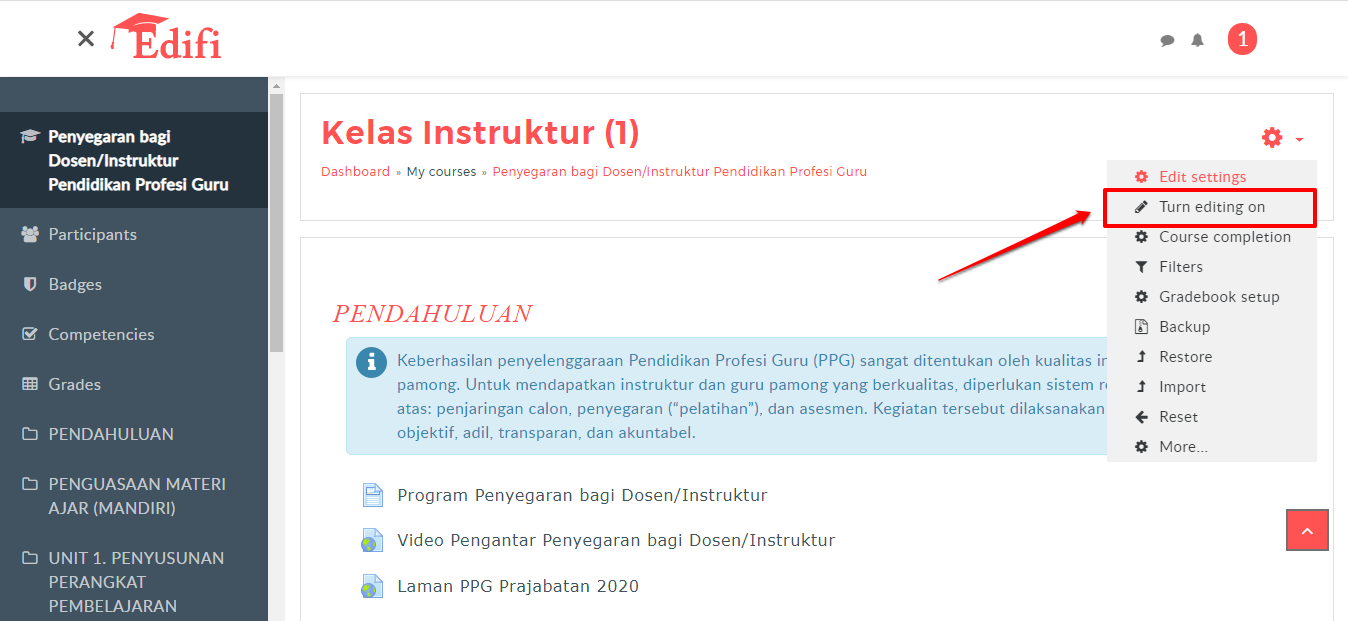
Ikuti langkah pembuatan activity, dan pilih Activity BigBlueButtonBN
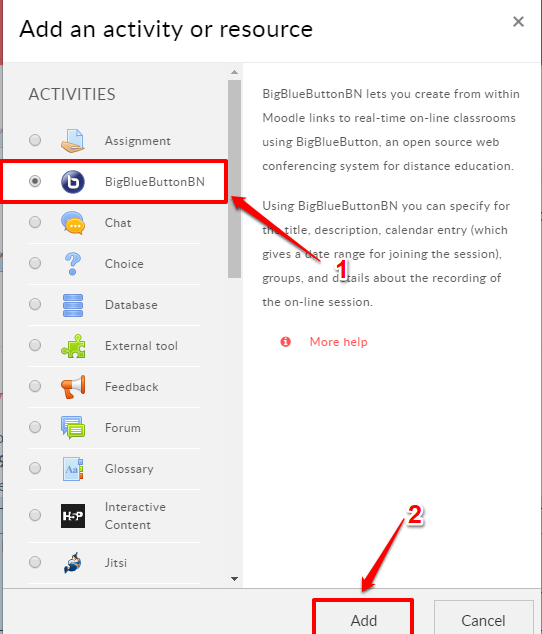
Lengkapi Nama Activity Web Conference.
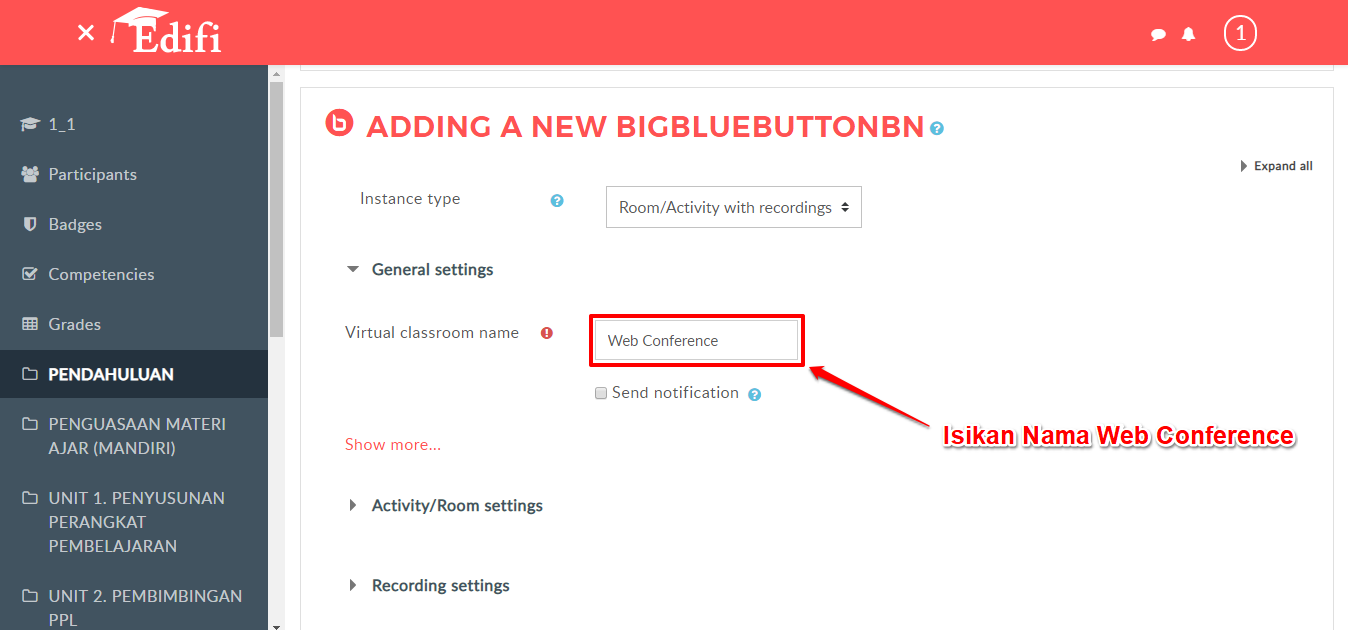
Pada pengaturan Participants, pastikan mengikuti tampilan seperti di bawah, dengan Pengajar dan Pengajar yang tidak mengedit diatur sebagai Moderator, dan lainnya sebagai Viewer.
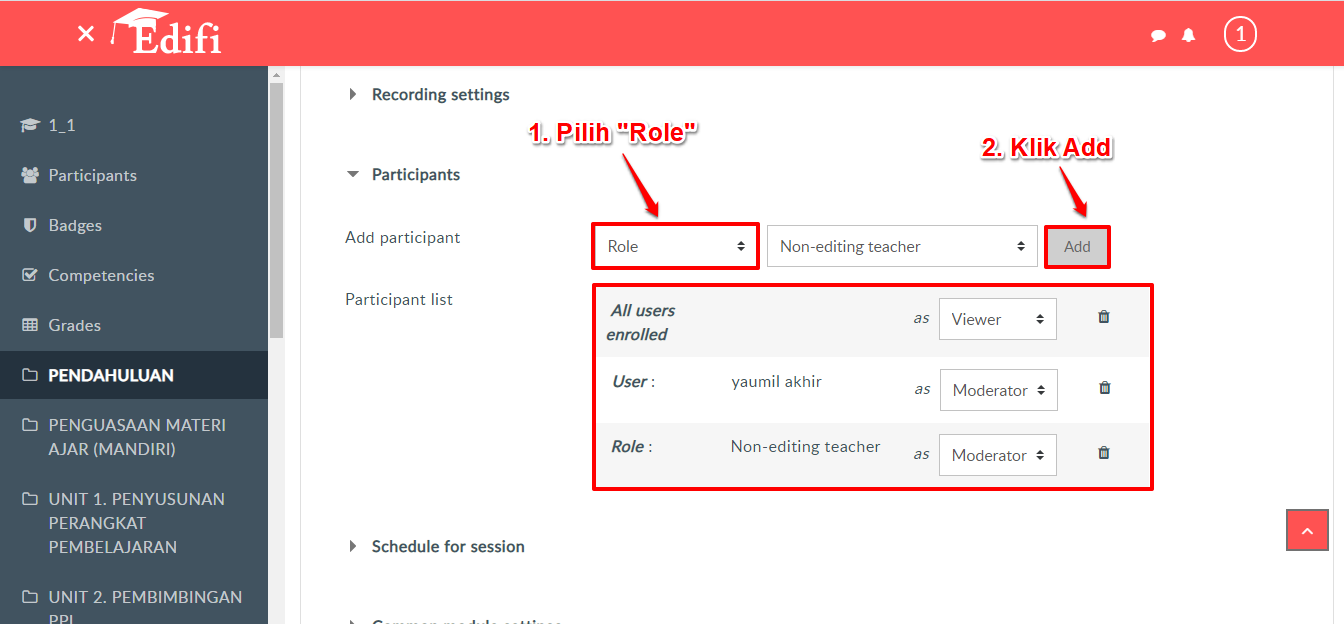
Pilih pengaturan berbatas Grup pada Pengaturan Modul yang Biasanya. Pengaturan Grup akan dibahas tersendiri.
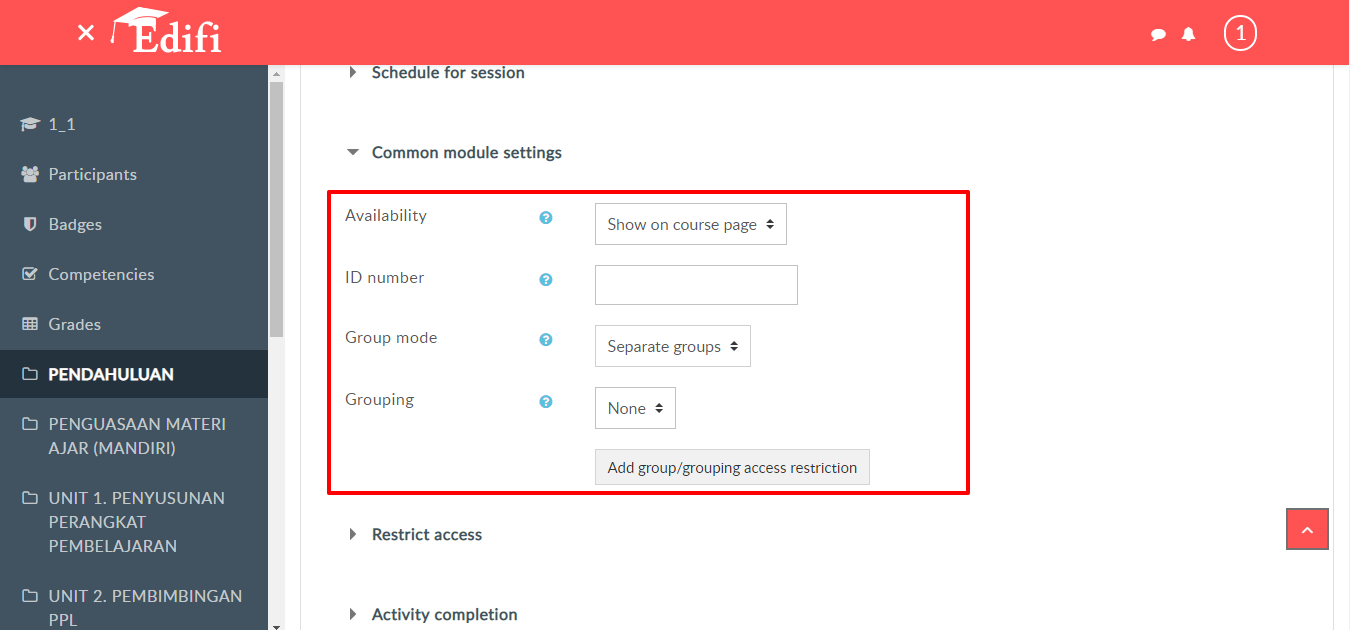
Tambahkan Pembatasan pada Larangan Akses, seperti pada gambar di bawah ini.
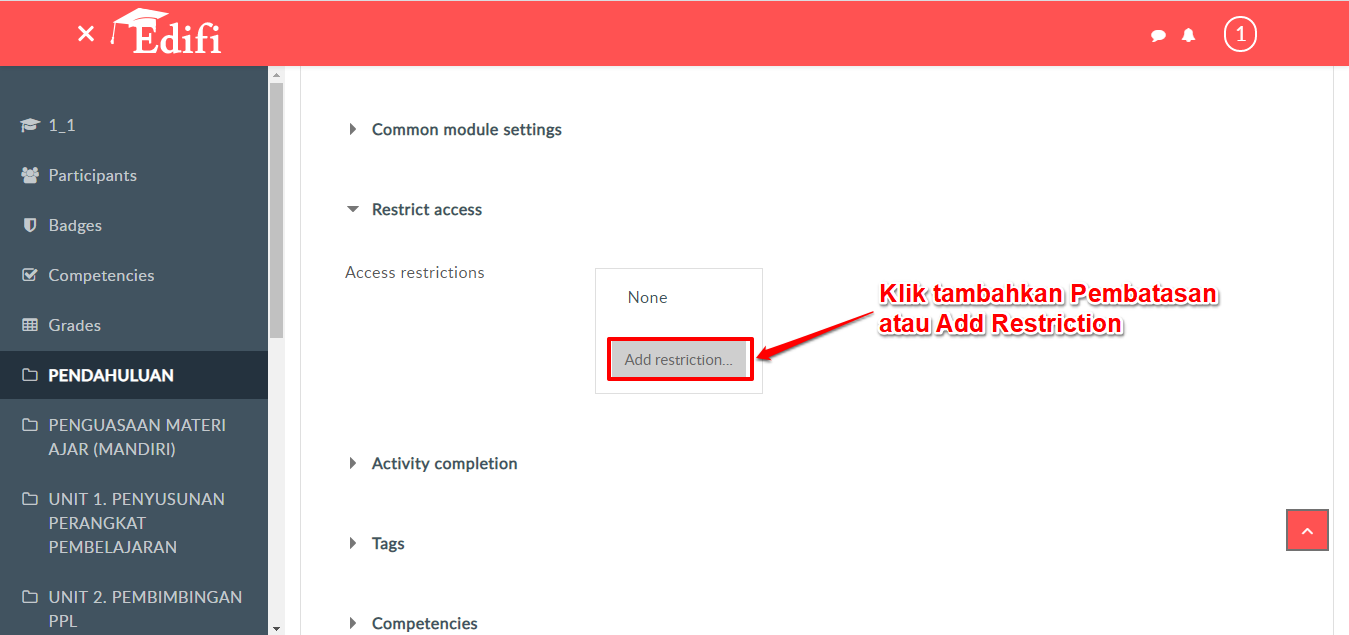
Pilih batasan Grade pada kotak dialog yang muncul.
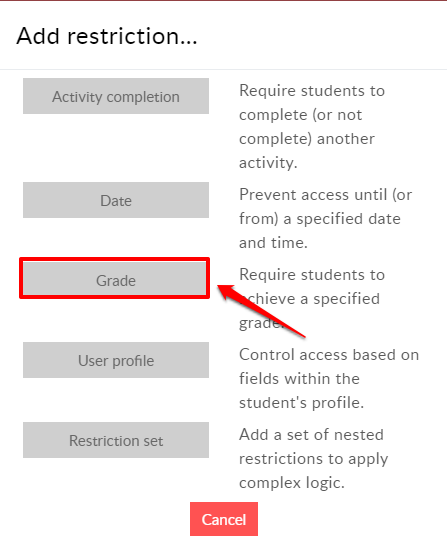
Tentukan aturan syarat grade yang harus dipenuhi peserta
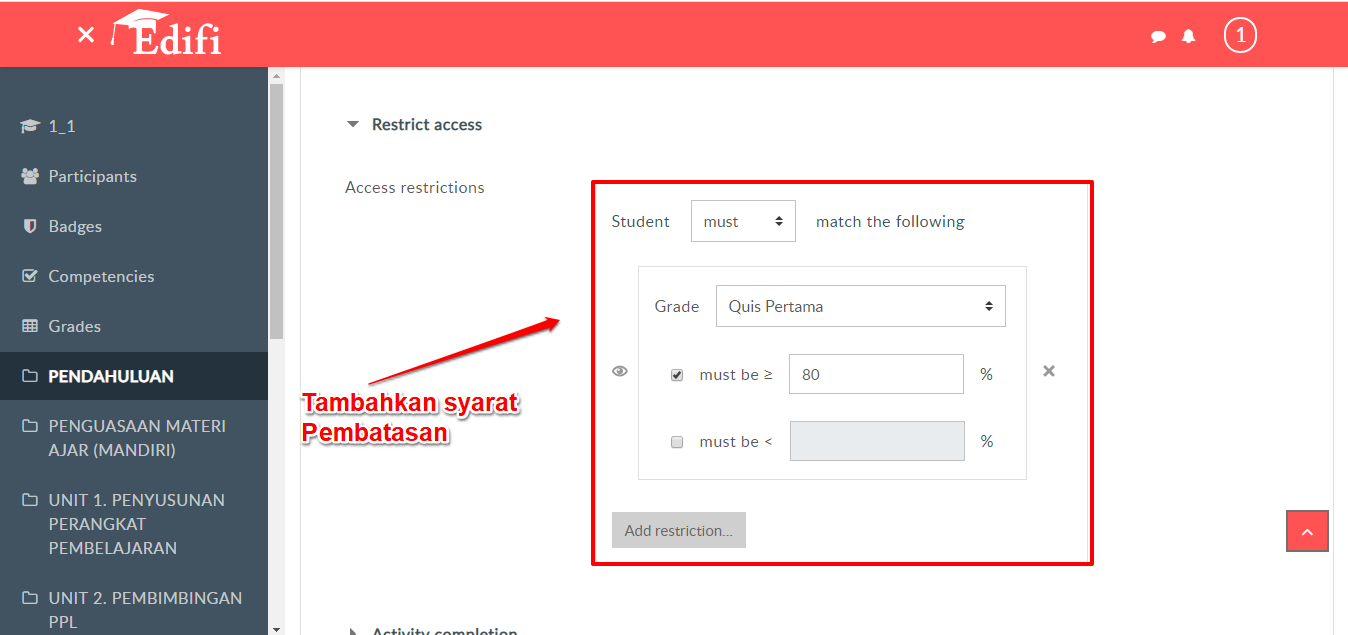
Atur Completion sesuai gambar berikut, dimana Peserta harus View agar Activity dapat Complete.
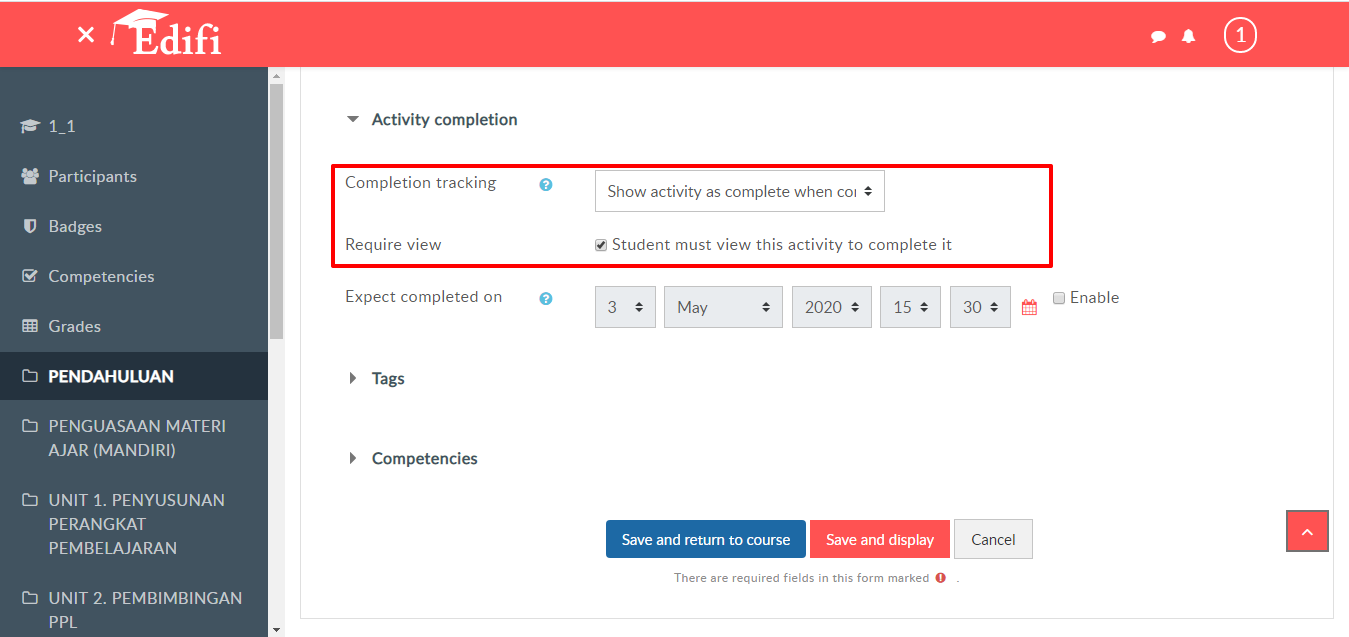
Simpan pengaturan yang telah dibuat agar Activity Web Conference dapat dimunculkan.
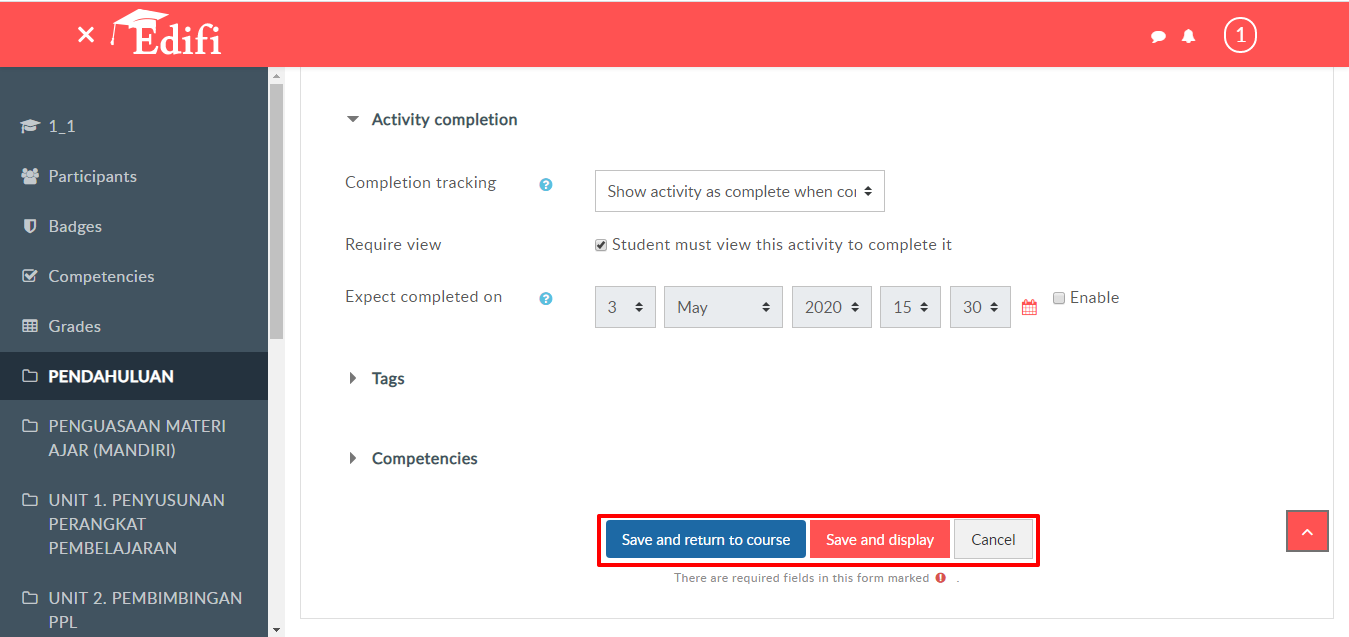
Activity Web Conference telah muncul pada beranda Kelas LMS.